[Thủ thuật trình duyệt] Vô hiệu hóa và gỡ bỏ Extensions trong trình duyệt Edge – Phiên bản hệ điều hành Windows 10 Anniversary đã có nhiều tính năng được xây dựng dành riêng cho trình duyệt Edge, giống như trình duyệt Mozilla Firefox và Google Chrome, trình duyệt Edge được tăng cường các tính năng bằng cách cài đặt phần mở rộng (Extensions). Mặc dù số lượng các thành phần mở rộng dành cho trình duyệt Edge hiện tại rất là hạn chế nhưng chắc chắn rằng số lượng các Extensions không ngừng tăng lên.
Trong bài viết trước đây về thủ thuật trình duyệt mình có hướng dẫn các bạn cách sửa lỗi màn hình xanh khi mở trình duyệt Microsoft Edge giúp bạn có thể dễ dàng khắc phục lỗi màn hình xanh chết chóc khi sử dụng trình duyệt Edge đơn giản nhất tiếp tục trong bài viết này mình sẽ hướng dẫn các bạn cách vô hiệu hóa và gỡ bỏ Extensions trong trình duyệt Edge khi không cần thiết.
Vô hiệu hóa và gỡ bỏ Extensions trong trình duyệt Edge
Nếu bạn cảm thấy các thành phần mở rộng đang làm giảm hiệu suất của trình duyệt hay bạn không muốn cài đặt bất cứ thành phần mở rộng cho trình duyệt, mục đích giúp trình duyệt hoạt động tốt hơn và tránh được các vấn đề về bảo mật vậy hãy cùng blog thủ thuật tìm hiểu cách vô hiệu hóa và gỡ bỏ Extensions trong trình duyệt Edge.
Vô hiệu hóa Extensions (thành phần mở rộng)
Đầu tiên hãy mở trình duyệt Edge, sau đó nhấn vào biểu tượng More (có thể xem hình dưới), sau đó kích chọn thuộc tính Extensions (thành phần mở rộng).
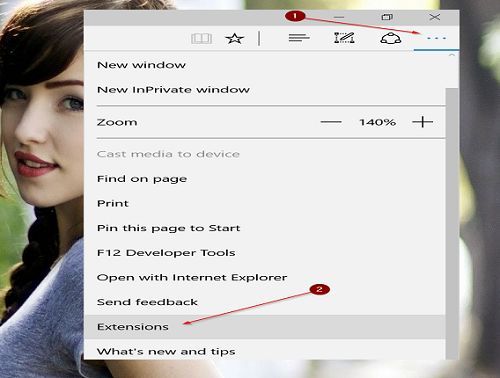
Để tắt hoặc bật các tiện ích, nhấn vào tên của tiện ích mở rộng để xem các thuộc tính của nó (Ví dụ, để tắt tiện ích Turn Off the Lights hãy kích chọn vào nó).

Phía bên dưới tên của phần mở rộng, có một nút để bật hoặc tắt các phần mở rộng, hãy di chuyển các nút đến vị trí mà bạn muốn để vô hiệu hóa hoặc kích hoạt các phần mở rộng.

Xóa Extensions (thành phần mở rộng)
Bạn thực hiện tương tự theo các bước như trên phần vô hiệu hóa Extensions (thành phần mở rộng), ở bước cuối bạn chỉ cần kéo xuống phía dưới cùng sau đó kích chọn “Uninstall” > Nhấn OK để gỡ bỏ thành phần mở rộng mà bạn muốn.

Vậy là xong, quá đơn giản để bạn có thể vô hiệu hóa và gỡ bỏ Extensions trong trình duyệt Edge phải không?
Cuối cùng không có gì hơn nếu bạn cảm thấy bài viết có ích hãy subscribe blog của mình thường xuyên để cập nhật những bài viết mới nhất qua Email – Chân thành cảm ơn!









